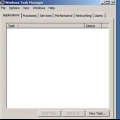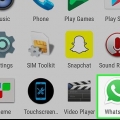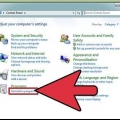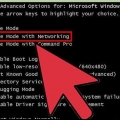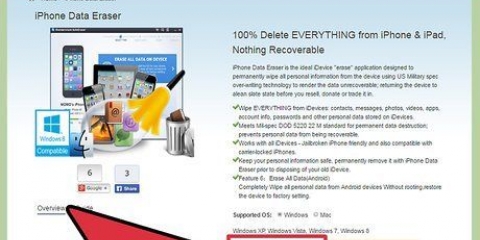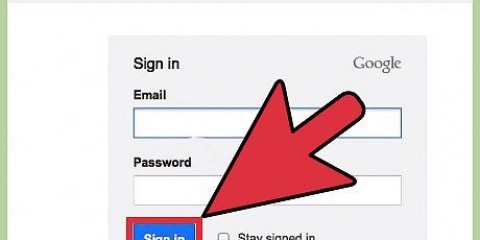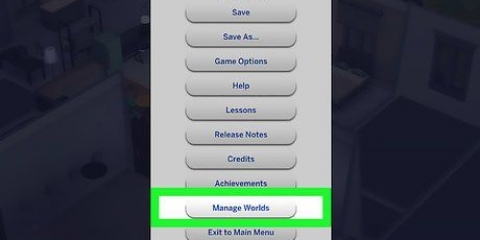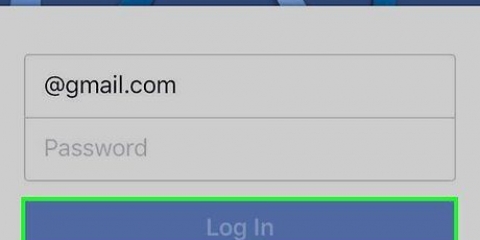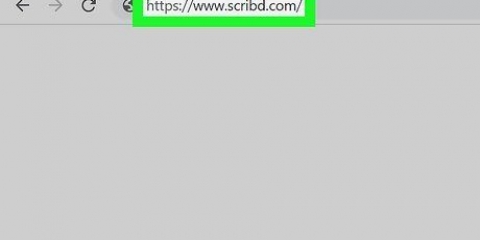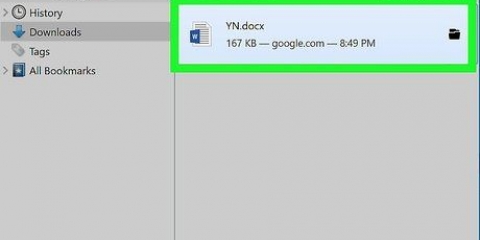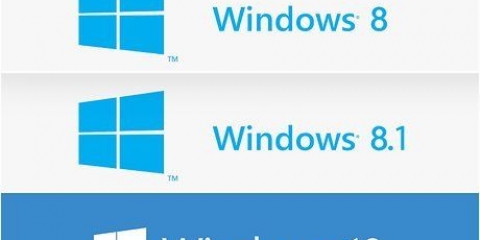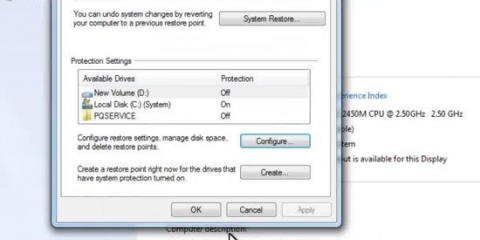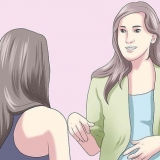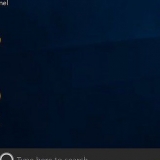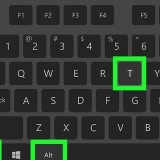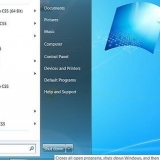Om det inte heller fungerar kan du starta om din Mac medan du håller ned Alternativ-tangenten. Nu kommer Mac att starta upp "Boot Manager". Om fönstret med "Startvolymer" visas, släpp Alternativ-tangenten och tryck på Eject-tangenten uppe till höger på tangentbordet. Nu ska skivan matas ut.




Ta bort en cd från din mac
Det kan tyckas enkelt att mata ut en CD från din Mac, men vad gör du när "utmatningsknappen" inte fungerar? Om en CD eller DVD har fastnat i din Macs CD-fack, prova någon av metoderna nedan för att få ut skivan ur din dator.
Steg
Metod 1 av 3: Standardmetoderna

1. Tryck först på utmatningsknappen längst upp till höger på tangentbordet. Vänta, eftersom det kan ta ett tag innan CD-skivan kommer ut. Om det behövs, tryck på knappen flera gånger eller vänta några sekunder och tryck sedan på knappen igen. Om CD-skivan inte kommer ut, försök att vända Mac-datorn på sidan med CD-facket nedåt. Flytta försiktigt Mac upp och ner samtidigt som du trycker på eject.

2. Dra CD-ikonen till papperskorgen. Om utmatningsknappen inte fungerar, leta reda på ikonen för CD:n och dra den till papperskorgen. Du hittar papperskorgen på sidan eller undersidan av din docka, beroende på var dockan är placerad. Vanligtvis är dockan på botten; du hittar papperskorgen längst till höger.

3. Tryck på kommandotangenten och samtidigt "E".

4. Leta reda på enheten i Finder-menyn. Öppna en Finder-meny, till exempel genom att klicka på Finder-ikonen i dockan. I fönstret som nu visas bör du se "Enheter" namnet på din CD eller DVD. Bredvid namnet finns en utmatningsikon. Klicka här.

5. Mata ut skivan med valfritt program om du inte ser det i Finder. Öppna iTunes eller DVD-spelare, klicka "Regulatorer" och klicka "Mata ut skivan". Du kan också öppna iTunes och klicka "Spellistor", en kolumn öppnas till vänster. Hitta namnet på din CD eller DVD. Klicka på utmatningsikonen bredvid CD-namnet.
Metod 2 av 3: Ta bort en enhet som har fastnat

1. typ "Terminal" i Spotlight-fönstret uppe till höger på skärmen. Öppna Terminal-programmet och skriv antingen i fönstret som visas "drutil mata ut" eller "mata ut rutil-facket". Dessa kommandon bör öppna CD-facket. För att stänga lådan kan du skriva följande kommandon: "drutil nära" eller "drutil fack stäng."

2. Öppna Diskverktyg. typ "Diskverktyg" i sökrutan. Öppna programmet Diskverktyg och leta efter din CD i sidofältet i programfönstret. Högerklicka (Control-klicka) på enheten och välj "Mata ut", klicka sedan på den blå knappen "Mata ut" i programmets toppmeny.

3. Starta om din Mac samtidigt som du håller ner musknappen. Håll ned musknappen tills Mac har startat om. Nu ska skivan matas ut.

4. Stäng av Mac och låt datorn vara i fred i minst tio minuter. Efter att du har startat upp igen, följ de föregående stegen igen, det kan mycket väl vara så att det fungerar nu, eftersom datorn har svalnat.

5. Ladda ner programmet "DiscEject för Mac". DiscEject är ett verktyg för Mac OS X som låter dig ta bort en CD som har fastnat. Ladda ner programmet och följ de enkla instruktionerna för att mata ut CD-skivan. Du behöver Mac OS X 10 för detta.Behöver 4 eller nyare.
Metod 3 av 3: Ta bort en enhet som har fastnat fysiskt

1. Sätt i en bit kartong (till exempel ett visitkort) i CD-enheten. Var försiktig eftersom du kan skada din dator. Men det kan ibland fungera om du försöker trycka in cd:n lite längre in i enheten med en bit kartong. Ibland läses inte skivan av datorn eftersom cd-skivan inte har satts i tillräckligt långt.

2. Om du har en Mac med CD-fack, stäng av datorn och leta efter det lilla hålet bredvid CD-facket. Räta ut ett gem och för in änden i hålet, då matas CD-skivan ut korrekt. Ett annat alternativ är att starta om datorn och trycka en bit tjockt papper mot CD-skivan i ungefär en minut. Detta gör att CD-skivan slutar snurra och datorn vill mata ut CD-skivan. Obs: du kan skada din dator med detta.

3. Få din dator reparerad. Om ovanstående metoder inte fungerar är det dags att ta din dator till närmaste Apple Store eller datorverkstad. Kontrollera först om reparationen fortfarande är inom garantiperioden.
"Ta bort en cd från din mac"
Оцените, пожалуйста статью